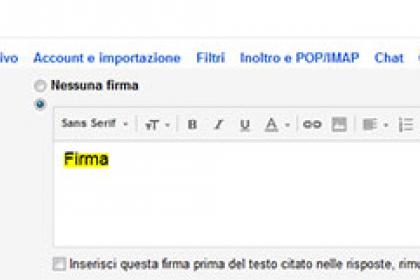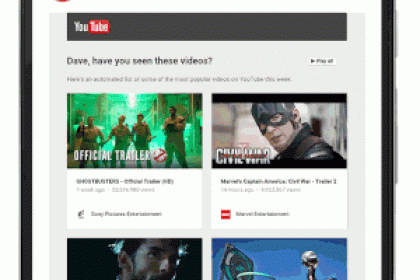Crea la tua firma digitale personalizzata su Gmail con una immagine in maniera semplice e veloce
Uno dei metodi più utilizzati e comodo per comunicare con chiunque è l’ email, utile soprattutto quando ci rivolgiamo ad estranei o a un ufficio, destinatari per cui raramente si utilizzano i vari servizi di messaggistica. Una delle dimenticanze che avvengono con maggior frequenza quando si inviano email è quella appunto di firmarle. Per porre rimedio a questo problema, è nata la firma personalizzata . Tale firma può essere inserita in automatico al termine del testo che inviamo e può essere arricchita con immagini, link e altre informazioni utili che vogliamo far pervenire al mittente; potremmo considerarla come un vero e proprio biglietto da visita digitale.
Importanza della Firma personalizzata
La firma digitale pertanto risulta essere molto importante perché:
- aggiunge professionalità ad un messaggio di posta elettronica;
- permette di inviare i nostri contatti aziendali in maniera semplice ed elegante;
- aumenta la visibilità del brand, identificando rapidamente l’azienda.
Procedura per inserire l’immagine o logo della firma di Gmail
Per procedere alla realizzazione di tale firma personalizzata, non è necessario alcun servizio, ma ognuno di noi può farlo, seguendo queste semplici indicazioni: prima di tutto, preparati un logo o immagine che attiri l’attenzione per la conformazione e per le dimensioni ridotte, ma che nell’insieme è originale e incisiva. Poi segui questa semplice scaletta:
- Entra nella tua Gmail e clicca in alto a destra, alla voce "Impostazioni";
- Scorri in basso, fino alla voce "Firma" e clicca;
- Inserisci un'immagine leggera per non appesantire l’email, alla voce "Inserisci immagine". Clicca su carica immagine e seleziona quella che userai come logo.
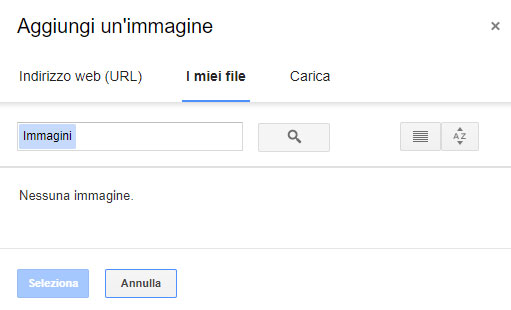
- Fai clic su "Salva modifiche" in fondo alla pagina.